Paras tapa tuoda MP4-videoita Adobe Premiere Proon helposti
Adobe Premiere ilmoitti tuovan MP4-videoita. Mutta kun tuot MP4-tiedostoja Premiere Proon, se kertoo, että tiedostossa ei ole ääntä tai videota. Miksi et pysty tuo MP4 Premiereen? Mikä on yhteensopiva MP4-formaatin videokoodekki Adobe Premiereen? Opi vain lisätietoja artikkelista nyt.
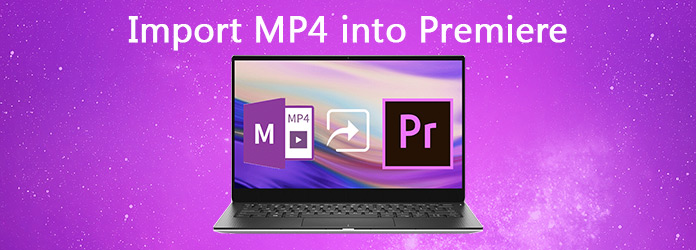
Osa 1: Miksi MP4: ää ei voi tuoda Premiere Proon
Kun haluat tuoda MP4: n Adobe Premiere Pro CC: hen, sinun tulee oppia lisää yhteensopivista muodoista. Tässä ovat suositellut videoformaatit, H.264, MPEG, M2V, MTS, MOV, AVI ja TIFF. Jotta voit lisätä videoita MP4: ään, varmista, että videokoodekki on H.264.
Voit lisätä MP4-videot Premiere Pro -ohjelmaan joko muuntaa MP4-video MOV: ksi, MPEG-2 ja muussa yhteensopivassa muodossa, tai yksinkertaisesti säädä videokoodekki H.264 / MP4: ksi muokkausta varten.
Osa 2: Paras tapa tuoda ja muokata MP4: ää Premiere Prolla
Jos haluat muuntaa videot MP4-muotoon, säätää H.264-videokoodekkia, leikata tiedostoja eri leikkeiksi tai editoida MP4-tiedostoja Adobe Premiere Pro -vaihtoehtona, Tipard Video Converter Ultimate pitäisi olla haluttu työkalu, jonka voit ottaa huomioon. Lisäksi voit myös kopioida minkä tahansa DVD-levyn video- tai äänitiedostoihin helposti. Se tukee yli 500 mediaformaattia, mukaan lukien 4K- ja HD-videotiedostot.
- 1. Muunna video MP4-, AVI-, MPEG2- ja muiksi Premiere-yhteensopiviksi muodoiksi.
- 2. Säädä videokoodekki muodossa H.264, kuvataajuus, bittinopeus, näytetaajuus ja paljon muuta.
- 3. Leikkaa suuri video eri leikkeiksi, jotka voit tuoda Premiere Proon.
- 4. Käytä suodattimia, lisää vesileima ja muokkaa taustaa Premiere-vaihtoehtona.
Lataa MP4 Premiere Pro -muuntimeen
Lataa ja asenna MP4 to Premiere Pro -muunnin, voit käynnistää ohjelman tietokoneellasi. Klikkaa Muunnin valikko ladata MP4-tiedostot tai muut videot ohjelmaan. Sen jälkeen voit muuntaa, hallita tai muokata videoita vaatimuksesi mukaan.

Säädä videokoodekki MP4 H.264: een
Jos haluat tuoda MP4-tiedostot, voit valita tulostusmuodoksi MP4-tiedostomuodon ja napsauttaa Asetukset vaihtoehto säätää videokoodekki nimellä H.264. Lisäksi voit säätää muita parametreja, kuten bittinopeutta, kehysnopeutta, äänikanavaa ja muita.

Leikkaa MP4-video Premiere Prolle
Kun MP4-tiedostot ovat liian suuria ladattavaksi Premiere Prohon, voit myös napsauttaa Leikata -kuvaketta lisätäksesi uuden segmentin, jakamalla MP4-videon eri osiin, kopioimalla ja liittämällä segmentin tai jopa yhdistämällä videoleikkeet yhteen Yhdistä yhteen tiedostoon vaihtoehto.

Muunna MP4-video Premiere Prolle
Lisäksi voit myös lisätä tehosteita, lisätä vesileimaa, muokata MP4-videon taustan ääntä ja videota. Klikkaa Tallenna kohteeseen vaihtoehto valita kohdekansio ja napauttaa Muunna kaikki -painiketta muuntaa MP4-video Premiere Pro -yhteensopivaan muotoon.
Sinä voit tarvita: Kuinka purkaa tekstitys MP4: stä
Osa 3: Usein kysyttyjä kysymyksiä MP4: n tuomisesta Premiere Proon
Miksi tuotu MP4-video Premiere Proon ilman ääntä?
Tuodaan MP4-, MTS- tai muita videotiedostoja Premiere Proon, ääni saattaa puuttua. Sulje Adobe Premiere Pro ja poista mediavälimuistitiedosto / mediavälimuistitietokantatiedostot. Tämän jälkeen voit ladata projektitiedoston ohjelmaan tarkistaaksesi äänitiedoston uudelleen. Jos äänitiedosto puuttuu edelleen, voit asettaa leikkeet offline-tilaan ja linkittää ne uudelleen. Se tuo takaisin äänen MP4-tiedostoille, jotka on tuotu Premiere Proon.
Et voi muokata 4K MP4 -tuotetta, joka on tuotu Premiere Pro -ohjelmaan?
Premiere Pro vie suuren määrän resursseja 4K-tiedostojen esikatseluun ja muokkaamiseen. Jos vapaata tilaa ei ole tarpeeksi ja keskusyksikkö pysyy alhaisella kuormituksella, sinun on pakattava videot pienempään kokoon mediamuuntimen avulla. Tietysti voit myös leikata videon eri leikkeiksi MP4-tiedostojen tuomiseksi ja muokkaamiseksi Premiere Prossa.
Kuinka tuon tiedostoja Premiere Prossa?
Avaa tiedostot Premiere Prossa ja napsauta Mediaselain-välilehteä. Kaksoisnapsauta tiedostoja Media-selaimessa avataksesi ne Source Monitorissa. Napsauta Silmä-kuvaketta tarkistaaksesi käytettävissä olevat tiedostot ja napsauta Suppilo-kuvaketta valitaksesi tiedostotyyppi. Valitse sitten tuotava tiedosto, napsauta sitä hiiren kakkospainikkeella ja valitse Tuo.
Yhteenveto
Miksi et voi ladata MP4-videotiedostoja Premiere Proon? Videokoodekin pitäisi olla tärkein syy. Voit yksinkertaisesti säätää videokoodekkia lisätäksesi tiedostot ohjelmaan. Tietysti voit myös pakkaa video ja leikkaa video eri leikkeisiin Tipard Video Converter Ultimate -ohjelmalla helposti.







